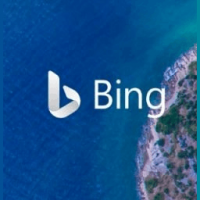Inaktivera Edge Download Prompt i Windows 10
Microsoft Edge är standardwebbläsarappen i Windows 10. Det är en Universal (UWP) app som har förlängningsstöd, en snabb renderingsmotor och ett förenklat användargränssnitt. I den här artikeln kommer vi att se hur du inaktiverar nedladdningsprompten i Windows 10.
Annons
Edge fick många förändringar med de senaste versionerna av Windows 10. Webbläsaren har nu förlängning Stöd, EPUB stöd, en inbyggd PDF-läsare, förmågan att exportera lösenord och favoriter och ett antal andra användbara funktioner som möjligheten att gå Helskärm med ett enda knapptryck. I Windows 10 Creators Update fick Edge stöd för flikgrupper (Ställ flikarna åt sidan). I Windows 10 Hösten Creators Update, har webbläsaren varit uppdaterad med Fluent Design.
När du har laddat ner en fil visar Edge en popup-dialogruta längst ner i fönstret.

Vanligtvis kommer det med alternativ som "Öppna", "Kör", "Spara som" och "Avbryt". Det är möjligt att stänga av den här dialogrutan så att du inte klickar på den av misstag. När du har inaktiverat det kommer alla dina nedladdningar att lagras tyst i
standard nedladdningsmapp utan extra uppmaningar.För att inaktivera Edge-nedladdningsprompten i Windows 10, gör följande.
- Öppna Edge och klicka på knappen Inställningar med tre punkter.

- I fönstret Inställningar klickar du på inställningar Artikel.
- I Inställningar, scrolla ned till Avancerade inställningar och klicka på knappen Visa avancerade inställningar.

- I Avancerade inställningar, gå till avsnittet Nedladdningar och inaktivera alternativet Fråga mig alltid vad jag ska göra med varje nedladdning.

Du är färdig!
Det är möjligt att inaktivera den här funktionen med en registerjustering. Låt oss granska hur.
Inaktivera Edge Download Prompt med Registry Tweak
- Öppna Registry Editor app.
- Gå till följande registernyckel.
HKEY_CURRENT_USER\SOFTWARE\Classes\Local Settings\Software\Microsoft\Windows\CurrentVersion\AppContainer\Storage\microsoft.microsoftedge_8wekyb3d8bbwe\MicrosoftEdge\Download
Se hur du går till en registernyckel med ett klick.
- Till höger, skapa eller ändra ett nytt 32-bitars DWORD-värde AktiveraSavePrompt. Lämna dess värdedata som 0.

Obs: Även om du är det kör 64-bitars Windows du måste fortfarande skapa ett 32-bitars DWORD-värde. - För att ändringarna som görs av registerjusteringen ska träda i kraft måste du göra det logga ut och logga in på ditt användarkonto.
Det är allt.